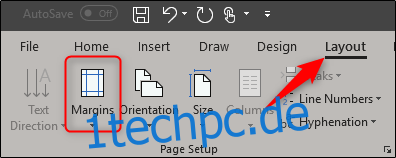Obwohl die meisten Anzeigen online gegangen sind, können Sie die Macht eines Flyers nicht leugnen. Wenn Sie ein Produkt oder eine Dienstleistung verkaufen und einen Flyer auf Ihrem lokalen Bulletin Board veröffentlichen möchten, erleichtern vertikale Abrisse am unteren Rand Ihren Kontaktinformationen. So erstellen Sie sie in Word.
Erstellen von vertikalen Abrissen
Stellen Sie sicher, dass das Fleisch Ihres Flyers genügend Inhalt und Design enthält, um Passanten anzuziehen. Microsoft bietet einige Flyer-Vorlagen, die Sie in die richtige Richtung führen, oder Sie können Ihre eigenen erstellen. Stellen Sie jedoch sicher, dass Sie unten genügend Leerraum lassen, um Platz für Ihre vertikalen Abrisse zu schaffen.
Sobald Sie mit Inhalt und Design des Flyers fertig sind, ist es an der Zeit, Ihre vertikalen Abrisse zu erstellen.
Wie bereits erwähnt, ist es wichtig, unten genügend Platz für die Abrisse zu lassen. Eine gute Faustregel ist, dem unteren Rand der Seite einen Rand von 3 Zoll zu geben (was wir in unserem Beispiel verwenden), aber es hängt davon ab, wie viele Informationen Sie in Ihre Abrisse einfügen möchten.
Um den Rand festzulegen, gehen Sie auf die Registerkarte „Layout“ und klicken Sie auf die Schaltfläche „Ränder“.
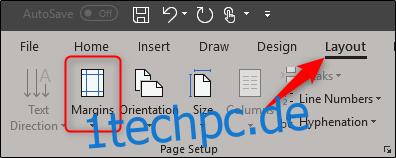
Wählen Sie im Dropdown-Menü unten die Option „Benutzerdefinierte Ränder“.
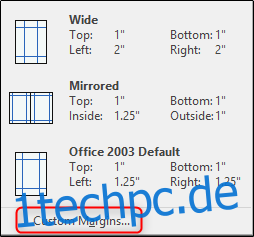
Das Fenster „Seite einrichten“ wird geöffnet, wobei die Registerkarte „Ränder“ bereits ausgewählt ist. Stellen Sie den unteren Rand auf 3″ ein und klicken Sie dann auf „OK“.
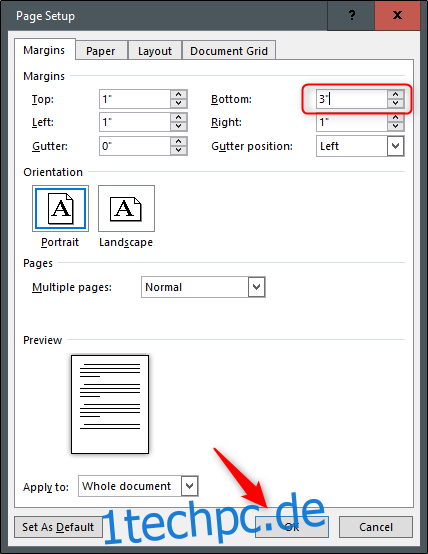
Das sollte Ihnen viel Platz für Ihre Abrisse geben.
Für die Abrisse verwenden wir eine Tabelle in der Fußzeile des Dokuments. Die Tabelle sollte nur eine Zeile umfassen, kann aber zwischen acht und zehn Spalten umfassen. Dies hängt wiederum von der Menge an Informationen ab, die Sie in Ihre Abrisse einfügen möchten.
Doppelklicken Sie auf den Fußzeilenbereich des Dokuments, um es zu öffnen. Wechseln Sie anschließend zum Reiter „Einfügen“ und klicken Sie dann auf die Schaltfläche „Tabelle“.
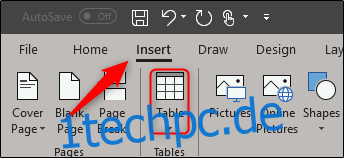
Verwenden Sie im Dropdown-Menü das Raster, um Ihre Tabelle zu erstellen. Wir verwenden eine 8×1-Tabelle – acht Spalten und eine Zeile.
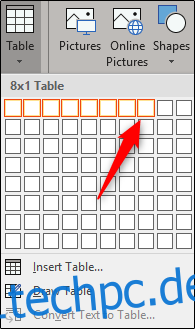
Jetzt müssen Sie die Größe Ihrer neuen Tabelle so ändern, dass sie dem 3-Zoll-Rand entspricht. Greifen Sie einfach am unteren Rand der Tabelle und ziehen Sie.

Nachdem Sie die Tabelle eingerichtet haben, ist es Zeit für den Text. Die meisten Abrisse verwenden eine vertikale Textrichtung, um mehr Informationen einzufügen.
Um den Text zu drehen, markieren Sie alle Spalten in Ihrer Tabelle, klicken Sie mit der rechten Maustaste auf eine der ausgewählten Spalten und wählen Sie dann „Textrichtung“ aus dem Kontextmenü.
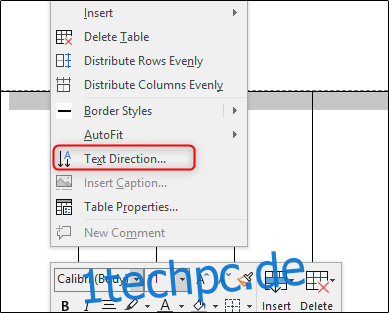
Sie können die Ausrichtung wählen, die für Sie am besten geeignet ist. Nachdem Sie Ihre Ausrichtung ausgewählt haben, klicken Sie auf „OK“.
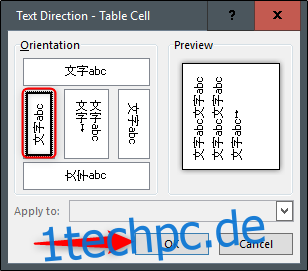
Jetzt können Sie Ihre Daten eingeben – Name, Telefon, E-Mail oder was auch immer Sie möchten.
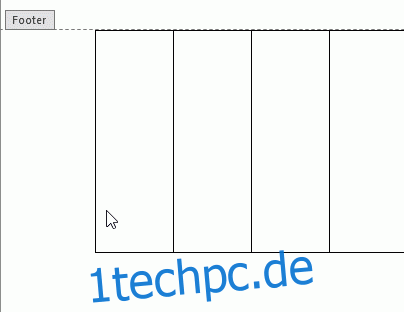
Sie können eine andere Schriftart verwenden, die Textgröße ändern oder sogar ein kleines Bild einfügen – es liegt ganz bei Ihnen.
Wenn Sie ein Bild einfügen, sollten Sie darauf vorbereitet sein, dass die Tabelle etwas aus dem Ruder läuft, da Word standardmäßig das Bild inline mit dem Text einfügt. Mach dir keine Sorge; es ist eine einfache Lösung.
Klicken Sie zunächst auf das Symbol „Layout-Optionen“ neben dem Bild.
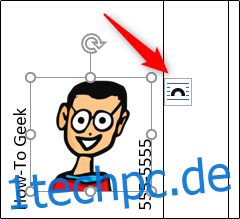
Wählen Sie im Popup-Menü die Optionen „Hinter Text“.
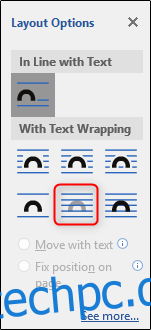
Jetzt müssen Sie nur noch die Größe des Bildes ändern und es an der gewünschten Stelle positionieren.
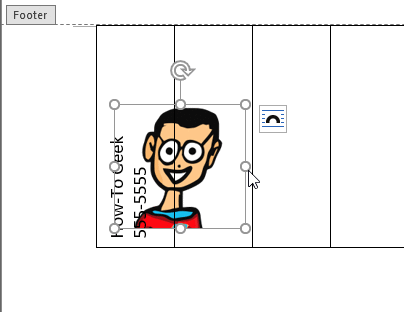
Kopieren Sie nun den Inhalt dieser Zelle und fügen Sie ihn in die anderen Zellen Ihrer Tabelle ein.
Sie müssen es nur noch ausdrucken, die Linien an den Seiten der Abrisse abschneiden und Ihre Flyer aufhängen. Viel Glück!